Yksityiskohtainen opas: Pakollinen oppiminen SMS Backup Plusista
Toisin kuin vanhoina hyvinä aikoina, hyvin harvat ihmiset käyttävät tekstiviestejä nykymaailmassa. Jokainen, joka edelleen käyttää ‘tekstiviestejä’, tietää kuitenkin jo, että varmuuskopion luominen niille on melko kiireistä. Toisin kuin muissa datatiedostoissa, älypuhelimissa ei ole sisäänrakennettua menettelyä tekstiviestien varmuuskopioimiseksi pilveen. Tämä tarkoittaa, että joudut todennäköisesti sanomaan hyvästit kaikille tekstiviesteillesi, jos päätät vaihtaa älypuhelinta tai päätät kadottaa nykyisen puhelimesi.
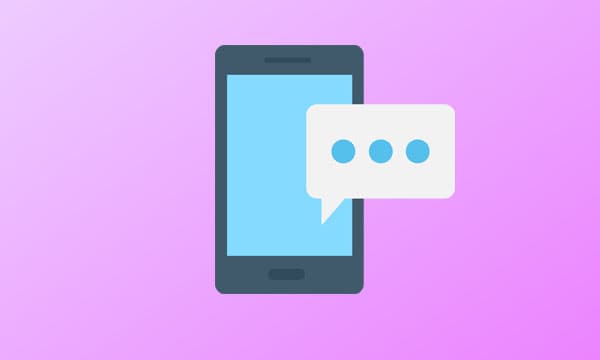
Hyvä uutinen on, että et ole ainoa, joka käyttää tekstiviestejä. Jan Berkel, ammattimainen Android-kehittäjä, kohtasi myös saman ongelman ja päätyi suunnittelemaan SMS Backup Plusin. Se on oma Android-sovellus, joka on räätälöity varmuuskopioimaan tekstiviestejä (SMS), puhelulokeja ja jopa MMS-viestejä GMAIL-tilillesi. Sovellus käyttää erillistä etikettiä tietojen varmuuskopiointiin, mikä helpottaa tekstiviestien palauttamista (tarvittaessa).
Mutta koska sovelluksella on hyvin vähän latauksia Google Play Kaupassa ja koska arvostelut ovat vaihtelevia, monet ihmiset haluavat tietää, onko se aito sovellus vai ei. Vastataan tähän kysymykseen tutkimalla SMS Backup Plusin eri ominaisuuksia ja päättämällä, kannattaako sitä käyttää tekstiviestien varmuuskopiointiin.
Osa 1: Tietoja SMS Backup+:sta
SMS Backup Plus on yksinkertainen Android-sovellus, joka on suunniteltu vain varmuuskopioimaan ‘tekstiviestejä’ älypuhelimesta. Vaikka voit myös käyttää sovellusta varmuuskopion luomiseen puhelulokeille ja multimediaviestille, jälkimmäistä ei ole mahdollista palauttaa. Helppokäyttöisen käyttöliittymän ansiosta kuka tahansa voi käyttää SMS Backup Plusia varmuuskopioimaan kaikki SMS-viestit Android-älypuhelimellasi.
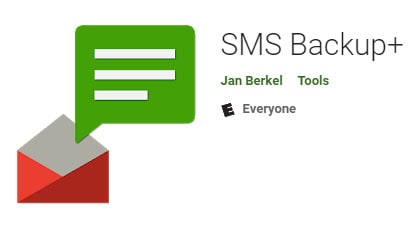
Kuten aiemmin mainitsimme, sovellus käyttää Gmail-tiliä tekstiviestien varmuuskopion luomiseen. Sinun on kirjauduttava sisään Gmail-tilillesi ja määritettävä se IMAP-käyttöä varten. Kun IMAP-käyttö on otettu käyttöön, voit käyttää sovellusta älypuhelimellasi.
SMS Backup plus -sovelluksella voit käyttää kahta eri varmuuskopiointitilaa. Voit esimerkiksi ottaa käyttöön automaattisen varmuuskopioinnin tai varmuuskopioida tekstiviestit, puhelulokit ja multimediaviestit manuaalisesti. Oletuksena sovellus varmuuskopioi vain tekstiviestit, mikä tarkoittaa, että sinun on määritettävä se manuaalisesti kahdelle muulle tiedostotyypille.
Osa 2: Kuinka SMS Backup+ toimii?
Joten jos olet myös valmis varmuuskopioimaan tekstiviestisi SMS backup plus -palvelun avulla, suorita työ noudattamalla alla olevia ohjeita.
Vaihe 1 – Ensinnäkin, varmista, että ‘IMAP Access’ on käytössä Gmail-tililläsi. Voit tehdä tämän kirjautumalla Google-tiliisi ja valitsemalla ‘Asetukset’ > ‘Edelleenlähetys ja POP/IMAP’. Ota tässä yksinkertaisesti käyttöön ‘IMAP Access’ ja napauta ‘OK’ tallentaaksesi muutokset.
Vaihe 2 – Siirry nyt Google Play Kauppaan älypuhelimellasi ja etsi ‘SMS Backup Plus’. Napsauta ‘Asenna’ -painiketta asentaaksesi sovelluksen laitteellesi.
Vaihe 3 – Käynnistä sovellus ja napsauta ‘Yhdistä’. Sinua pyydetään valitsemaan Gmail-tili, jonka haluat linkittää SMS Backup Plus -palveluun. Valitse tili jatkaaksesi eteenpäin.
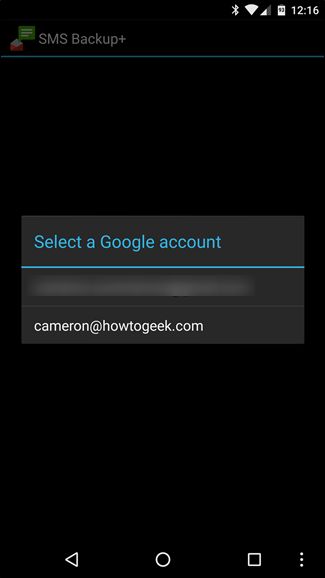
Vaihe 4 – Heti kun Gmail-tili on määritetty onnistuneesti, sinua kehotetaan aloittamaan ensimmäinen varmuuskopiointi. Napsauta ‘Varmuuskopioi’ jatkaaksesi eteenpäin tai napauta ‘Ohita’ valitaksesi varmuuskopiointiasetukset manuaalisesti.
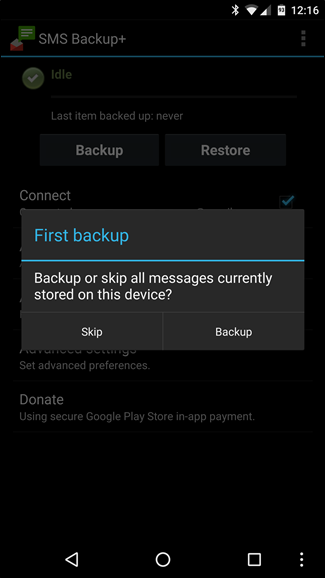
Vaihe 5 – Jos napsautat ‘Varmuuskopioi’, sovellus alkaa automaattisesti luoda varmuuskopiotiedostoa kaikille tekstiviesteille. Tämä prosessi voi kestää jonkin aikaa älypuhelimesi tekstiviestien kokonaismäärästä riippuen.
Vaihe 6 – Kun varmuuskopiointi on valmis, kirjaudu sisään Gmail-tiliisi työpöydällä ja näet erillisen tunnisteen (nimeltään ‘SMS’) vasemmassa valikkorivissä. Napsauta tunnistetta, niin näet kaikki viestit, jotka on varmuuskopioitu SMS-varmuuskopion ja APK:n kautta.
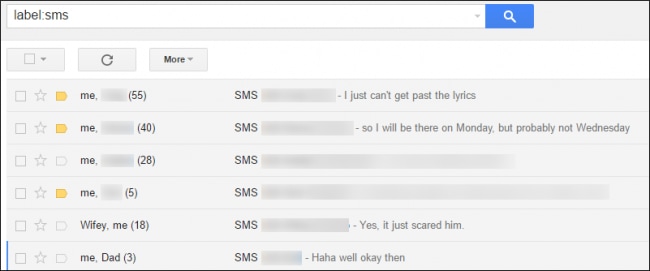
Vaihe 7 – Voit myös ottaa käyttöön ‘automaattisen varmuuskopioinnin’ sovelluksella. Voit tehdä tämän napsauttamalla ‘Automaattinen varmuuskopiointiasetukset’ sovelluksen päävalikosta. Määritä nyt vain varmuuskopiointiasetukset mieltymystesi mukaan ja tallenna muutokset.
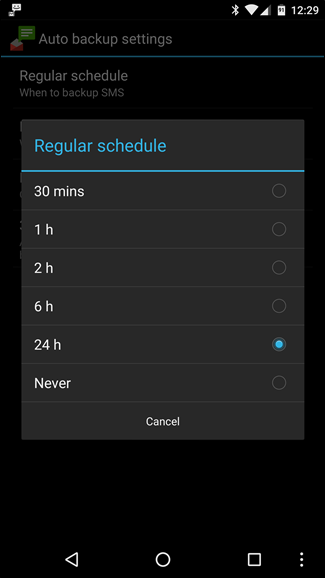
Näin SMS backup plus -sovellusta voidaan käyttää tekstiviestien varmuuskopiointiin Android-laitteella.
Osa 3: SMS-varmuuskopiointi plus ei toimi? Mitä tehdä?
Vaikka SMS backup plus on melko hyödyllinen työkalu, siinä on muutamia haittoja. Ensinnäkin voit käyttää sovellusta vain tekstiviestien ja puhelulokien varmuuskopiointiin. Vaikka se voi varmuuskopioida myös MMS-viestejä, niitä ei voi palauttaa myöhemmin.
Toiseksi, 14. syyskuuta 2020 jälkeen Google on virallisesti lopettanut kolmansien osapuolien sovellusten, kuten SMS Backup Plusin, luomisen käyttäjän Gmail-tiliin linkittämiseksi. Tämä tarkoittaa, että et ehkä voi linkittää Google-tiliäsi sovellukseen saati käyttää sitä tekstiviestien varmuuskopiointiin.
Joten mikä on paras vaihtoehto, jos SMS Backup Plus ei toimi? Vastaus on DrFoneTool – puhelimen varmuuskopiointi. Se on ammattimainen varmuuskopiointityökalu, jonka avulla voit varmuuskopioida kaikki tietosi (mukaan lukien tekstiviestit ja puhelulokit) älypuhelimesta tietokoneeseen.
DrFoneTool on saatavilla sekä iOS:lle että Androidille, mikä tarkoittaa, että voit käyttää sovellusta jokaiselle älypuhelimelle. Se, mikä erottaa DrFoneTool Phone Backupin SMS Backup Plusista, on se, että se on all-in-one-varmuuskopiointisovellus.
Joten voit käyttää sitä luomaan varmuuskopion eri tiedostotyypeille, kuten kuville, videoille, tekstiviesteille, puhelulokeille jne. Itse asiassa voit jopa varmuuskopioida selaushistoriasi DrFoneToolin avulla. Katsotaanpa DrFoneToolia iOS:lle ja Androidille erikseen ja ymmärrämme sen vaiheittaiset käyttöprosessit.
DrFoneTool – puhelimen varmuuskopiointi (iOS)
DrFoneTool – puhelimen varmuuskopiointi (iOS) avulla voit varmuuskopioida erityyppisiä tiedostoja iPhonessa/iPadissa. Se on loistava vaihtoehto iCloud/iTunes-varmuuskopiointiin, koska se antaa käyttäjille vapauden varmuuskopioida valikoidut tiedostot. Parasta on, että DrFoneTool toimii jopa uusimman iOS 14:n kanssa. Joten vaikka olisit jo päivittänyt uusimpaan iOS-versioon iDevice-laitteessasi, voit varmuuskopioida tiedot ilman vaivaa.
Noudata näitä ohjeita luodaksesi varmuuskopion DrFoneTool Phone Backupin (iOS) avulla.
Vaihe 1 – Asenna ja käynnistä DrFoneTool Phone Backup tietokoneellesi ja napsauta ‘Phone Backup’ -vaihtoehtoa.

Vaihe 2 – Liitä iPhone/iPad tietokoneeseen USB:n kautta ja odota, että ohjelmisto tunnistaa laitteesi. Napsauta seuraavassa näytössä ‘Varmuuskopioi’.

Vaihe 3 – Valitse nyt tiedostotyypit, jotka haluat sisällyttää varmuuskopioon, ja napsauta ‘Varmuuskopioi’. Tässä tapauksessa, koska haluamme vain varmuuskopioida tekstiviestejä, valitse ‘Viestit ja liitteet’ -vaihtoehto.

Vaihe 4 – DrFoneTool aloittaa varmuuskopiointiprosessin, joka saattaa kestää muutaman minuutin.
Vaihe 5 – Kun varmuuskopio on luotu onnistuneesti, näet vahvistuksen tilan näytölläsi. Voit napauttaa ‘Näytä varmuuskopiointihistoria’ -painiketta tarkistaaksesi, mitkä tiedostot on varmuuskopioitu.

DrFoneTool – puhelimen varmuuskopiointi (Android)
Kuten iOS-versio, DrFoneTool Phone Backup (Android) voidaan käyttää varmuuskopion luomiseen erityyppisille tiedostoille. Se tukee yli 8000 Android-laitetta ja toimii lähes kaikissa Android-versioissa, mukaan lukien uusimmassa Android 10:ssä. DrFoneTool Phone Backupin avulla voit jopa palauttaa iCloud-/iTunes-varmuuskopiosi Android-älypuhelimellasi.
Käydään läpi yksityiskohtainen prosessi, jossa DrFoneTool käytetään tekstiviestien ja muiden tiedostojen varmuuskopiointiin Androidissa.
Vaihe 1 – Käynnistä ohjelmisto tietokoneellasi ja napsauta ‘Phone Backup’ sen aloitusnäytössä.

Vaihe 2 – Liitä Android-laitteesi tietokoneeseen USB-kaapelilla. Napsauta ‘Varmuuskopioi’ jatkaaksesi prosessia.

Vaihe 3 – Jälleen seuraavassa näytössä sinua pyydetään valitsemaan tiedostot, jotka haluat sisällyttää varmuuskopioon. Valitse haluamasi tiedostotyypit ja napsauta ‘Seuraava’.

Vaihe 4 – Odota, että varmuuskopiointi on valmis, ja napauta ‘Näytä varmuuskopiohistoria’ tarkistaaksesi varmuuskopiotiedoston tilan.

Osa 4: Onko SMS Backup+:n vaihtoehtoja?
Tässä on muutamia ylimääräisiä tekstiviestien varmuuskopioita sekä Android-vaihtoehtoja, jotka auttavat sinua varmuuskopioimaan tekstiviestisi Android-laitteella
1. Epistolaire
Epistolaire on avoimen lähdekoodin SMS/MMS-varmuuskopiointisovellus Androidille. Toisin kuin SMS Backup Plus, Epistolaire ei linkitä Gmail-tiliin. Se luo JSON-tiedoston SMS-/MMS-viestille, jota voit käyttää milloin tahansa älypuhelimellasi.
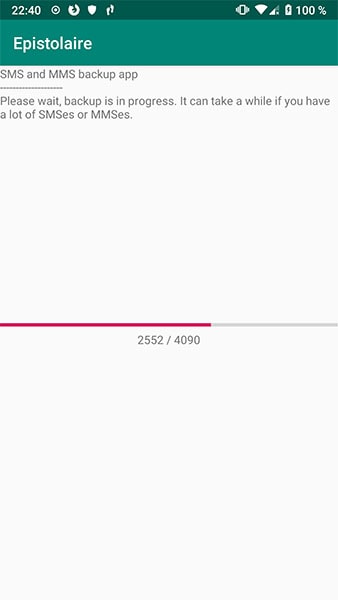
2. SMS Backup Android
SMS-varmuuskopio Android on jälleen yksi suoraviivainen SMS-varmuuskopiointisovellus Androidille. Ohjelmisto toimii sekä juurtuneiden että ei-root-laitteiden kanssa. SMS Backup Android -sovelluksella voit joko luoda erillisen tunnisteen Gmail-tilillesi tai tallentaa varmuuskopiotiedoston suoraan SD-kortille.
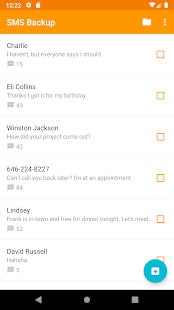
3. SMS-varmuuskopiointi ja palautus
SMS-varmuuskopiointi ja palautus avulla voit luoda varmuuskopion tekstiviesteistä ja puhelulokeista XML-muodossa. Voit tallentaa varmuuskopion joko Gmail-tilillesi tai paikalliseen tallennustilaan.
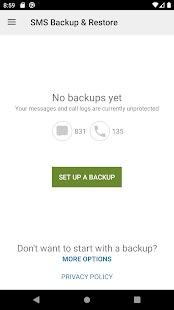
Yhteenveto
On turvallista sanoa, että SMS Backup Plus on loistava työkalu tekstiviestien varmuuskopiointiin Android-laitteella. Mutta on myös totta, että sovelluksella on muutamia haittoja. Joten jos SMS Backup plus ei toimi, käytä yllä mainittuja vaihtoehtoja SMS-varmuuskopion luomiseen ja suojaa kaikki tekstiviestisi tulevaa käyttöä varten.
Viimeisimmät artikkelit